Паидаи 2 је кооперативна пуцачина од првог лица коју је развио Оверкилл Софтваре, а објавила 505 Гамес. Игра је објављена у августу 2013. године и постала је прилично популарна међу играчком заједницом. Међутим, недавно је стигло доста извештаја о томе да се игра није покренула након извршавања извршне датотеке игре. Игра не приказује поруку о грешци и једноставно не успева да се покрене.

Паидаи 2 Цовер
Шта спречава покретање Плата 2?
Истражили смо проблем након што смо добили бројне извештаје корисника и формирали листу решења која су проблем решила за већину корисника. Такође, испитали смо разлоге због којих је грешка покренута и они су наведени у наставку.
- Административне привилегије: Игра захтева административне привилегије како би сви њени елементи исправно функционисали. Ако се административне привилегије не дају, игра се може суочити са проблемима током процеса покретања.
- Онемогућите оптимизацију преко целог екрана: Виндовс 10 има посебну функцију која пружа углађеније играчко искуство и побољшава одређене графичке елементе игре под називом „Оптимизације преко целог екрана“. Али понекад ова функција може да изазове сукобе са одређеним елементима игре и спречи њено правилно покретање.
- Фајлови који недостају: Игра захтева да све њене датотеке буду присутне и нетакнуте како би се могла правилно покренути. Међутим, понекад се важне датотеке игара могу оштетити с временом и због тога игра не успе да се покрене.
- Корумпиране / нефункционалне извршне датотеке: У неким случајевима извршне датотеке и одређене „.длл“ датотеке смештене унутар директорија игре могу бити оштећене. Ови извршни фактори су основни у процесу покретања и зато, пошто су оштећени, игра једноставно не успева да се покрене.
- Оштећен / непостојећи Висуал Ц ++: У неким случајевима је могуће да Висуал Ц ++ Редистрибутабле није правилно инсталиран или је инсталација оштећена. Већина игара захтијева дистрибуцију Висуал Ц ++-а како би могле исправно радити.
Сад кад сте основно разумели природу проблема, кренућемо ка решењима. Препоручује се да ова решења испробате у одређеном редоследу у којем су дата како би се избегли сукоби.
Решење 1: Пружање административних привилегија
Игра захтева административне привилегије како би сви њени елементи исправно функционисали. Стога ћемо у овом кораку пружити игри административне привилегије. За то:
- Навигација у фасциклу за инсталацију игре.
- Јел тако - кликни на ' паидаи2_вин32_релеасе.еке “И изаберите„ Својства '.
- Кликните на компатибилност картицу и означите „ Покрени као администратор ”Кутија.
- Кликните на ' Применити “, А затим на„ ок '.
- Трцати игра и проверавати да бисте утврдили да ли је проблем и даље присутан.
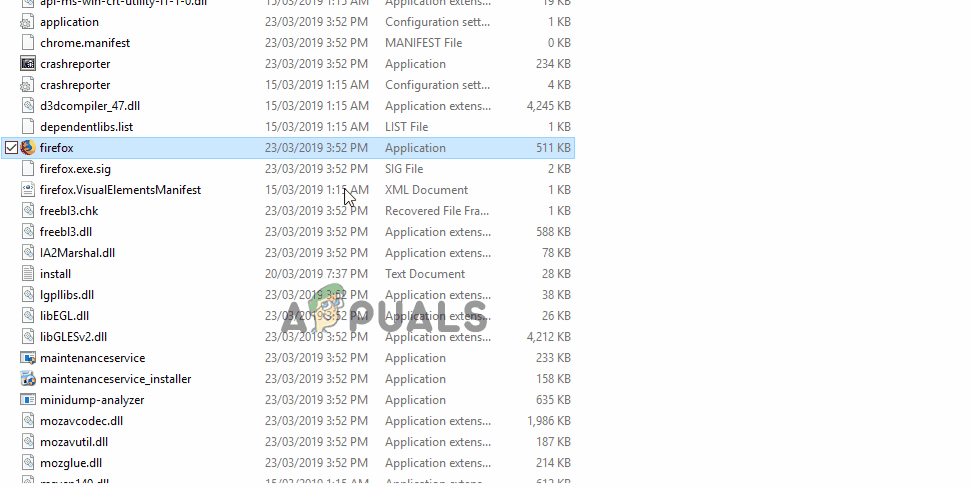
Пружање административних привилегија за игру
Решење 2: Онемогућавање оптимизације за цео екран
Понекад функција „Оптимизација преко целог екрана“ у оперативном систему Виндовс 10 може ометати одређене елементе игре и узроковати проблеме током процеса покретања. Стога ћемо у овом кораку онемогућити функцију оптимизације преко целог екрана.
- Навигација у фасциклу за инсталацију игре.
- Десни клик на „ паидаи2_вин32_релеасе.еке “И изаберите„ Својства '.
- Кликните на компатибилност картицу и означите „ Онемогућите оптимизацију преко целог екрана ”Кутија.
- Кликните на ' Применити “, А затим на„ ок '.
- Трцати игра и проверавати да бисте утврдили да ли је проблем и даље присутан.
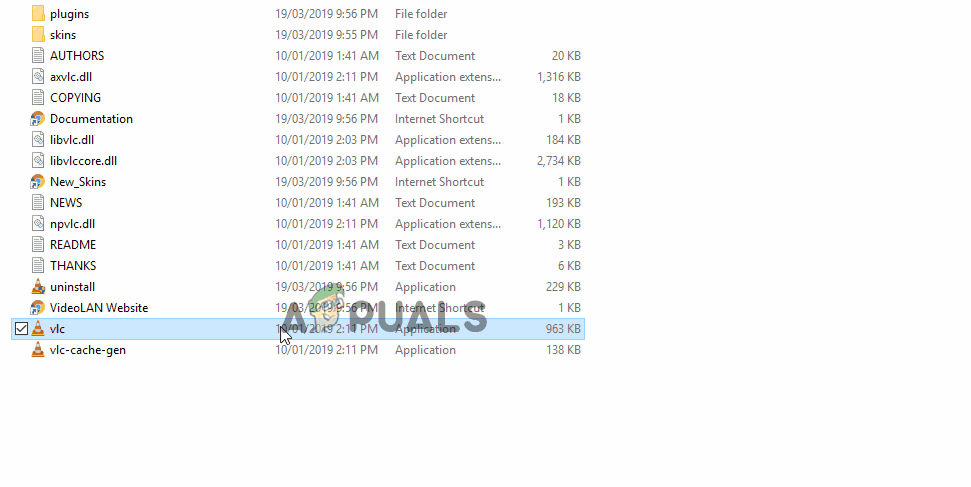
Онемогућавање оптимизације преко целог екрана.
Решење 3: Провера датотека датотека
Игра захтева да све њене датотеке буду присутне и нетакнуте како би се могла правилно учитати. Понекад се важне датотеке игара могу временом оштетити и као резултат тога, игра не успе да се покрене. Због тога ћемо у овом кораку верификовати датотеке игара путем стеам клијента. За то:
- Отвори тхе Стеам Клијент и Пријава у на ваш рачун.
- Кликните на ' Библиотека И кликните десним тастером миша на „ ПаиДаи 2 '.
- Изаберите ' Својства И кликните на „ Локално Фајлови ”Таб.
- Изаберите „ Проверити Интегритет од Игра Фајлови ”И сачекајте да клијент проверити датотеке игре.
- Трцати игра и проверавати да бисте утврдили да ли је проблем и даље присутан.
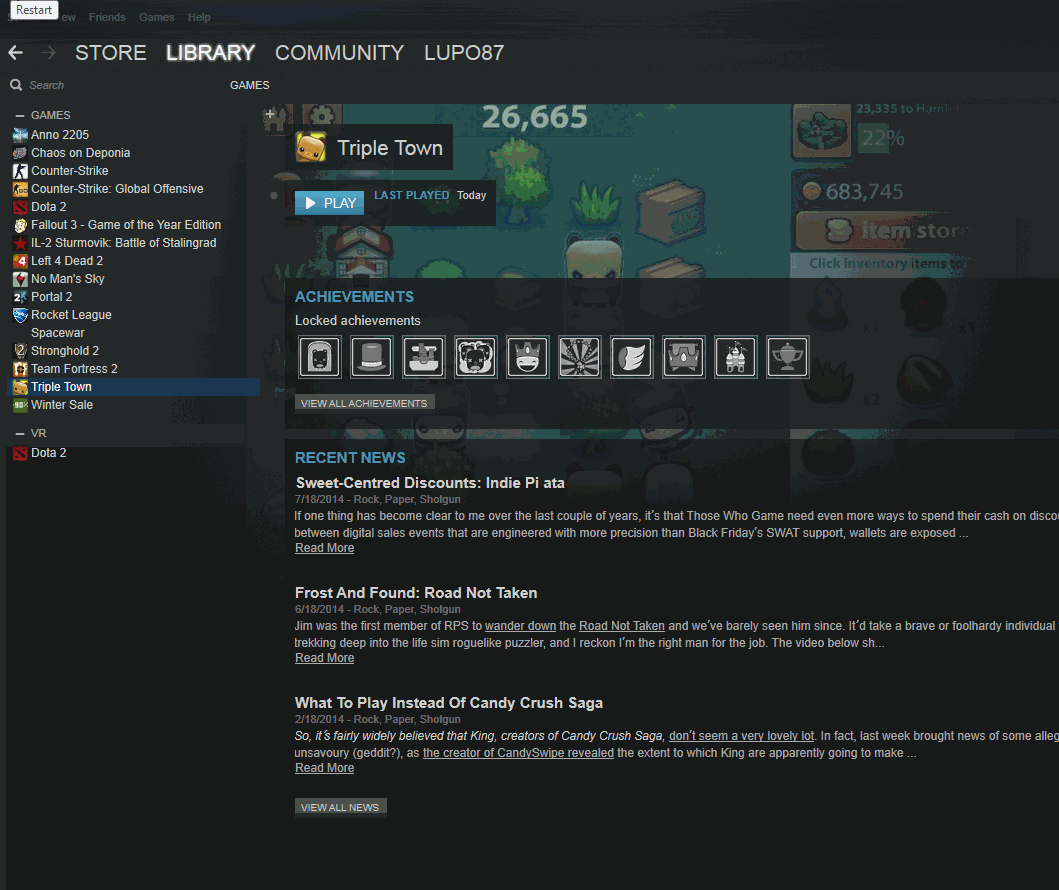
Провера датотека Паидаи2 игара путем Стеам клијента.
Решење 4: Поновна инсталација ВЦ Редист
Могуће је да Висуал Ц ++ Редистрибутабле није правилно инсталиран или је инсталација оштећена. Због тога ћемо у овом кораку прво деинсталирати Мицрософт ВЦ Редист, а затим га поново инсталирати након преузимања са Мицрософт веб локације.
- Кликните на почетак и изаберите подешавања икону.
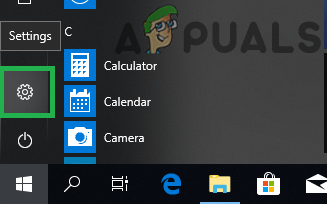
Клик на мени Старт и одабир иконе подешавања
- Кликните на ' Апликације “И изаберите„ Апликације & Карактеристике “Из левог окна.
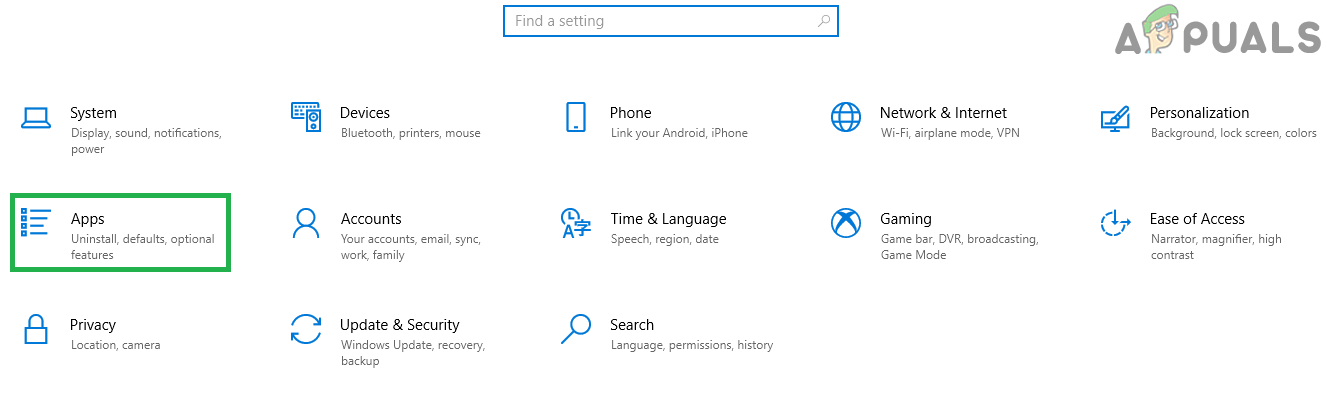
Клик на „Апликације“
- Кликните на ' Мицрософт Висуал Ц ++… “И изаберите„ Деинсталирај '.
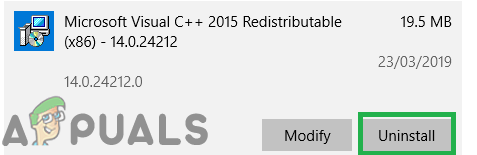
Деинсталирање Мицрософт Висуал Ц ++
Белешка: Обавезно деинсталирати све апликације под називом „ Мицрософт Висуал Ц ++… ”Јер је често инсталирано више верзија апликације.
- Једном ти деинсталирати све верзије апликације, преузмите “ Висуал Ц ++ се може дистрибуирати за Висуал Студио 2015 ”Од овде.
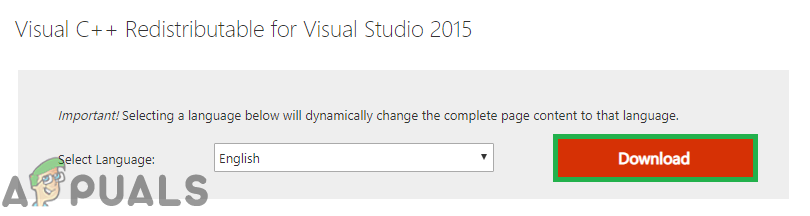
Преузимање Висуал Студија 2015
- Инсталирај програм када заврши са преузимањем, а затим преузме “ Редистрибутабле Упдате 3 за Мицрософт Висуал Ц ++ 2015 ”Од овде.
- По завршетку преузимања, инсталирај апликацију, а затим преузмите “ Пакети за дистрибуцију Висуал Ц ++ за Висуал Студио 2013 ”Од овде .
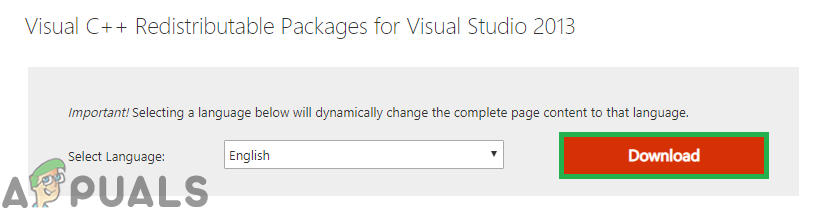
Преузимање Висуал Студија 2013
- После инсталирање овај пакет такође, трцати игра и проверавати да бисте утврдили да ли је проблем и даље присутан.
Решење 5: Замена извршних датотека
У неким случајевима извршне датотеке и одређене „.длл“ датотеке смештене унутар директорија игре могу бити оштећене. Због неопходности процеса покретања, ове датотеке треба заменити. За то
- Преузимање нове извршне датотеке из овде .
- Екстракт зип датотеку у фолдер по вашем избору и копирајте их.
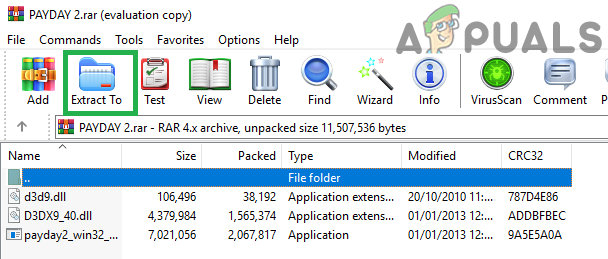
Издвајање Зип датотека у фасциклу по нашем избору
- Навигација у фасциклу за инсталацију игре, кликните било где десним тастером миша и изаберите „ Налепи '.
- Када се појави порука, изаберите „ Копирај и Заменити ”Како би извршне датотеке заменили новим.
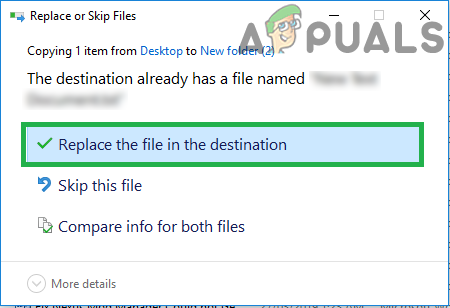
Одабиром Цопи анд Реплаце
- Јел тако -кликни на ново „ Паидаи2_вин32_релеасе.еке “И изаберите„ Покрени као администратор '.
- Проверавати да бисте утврдили да ли је проблем и даље присутан.
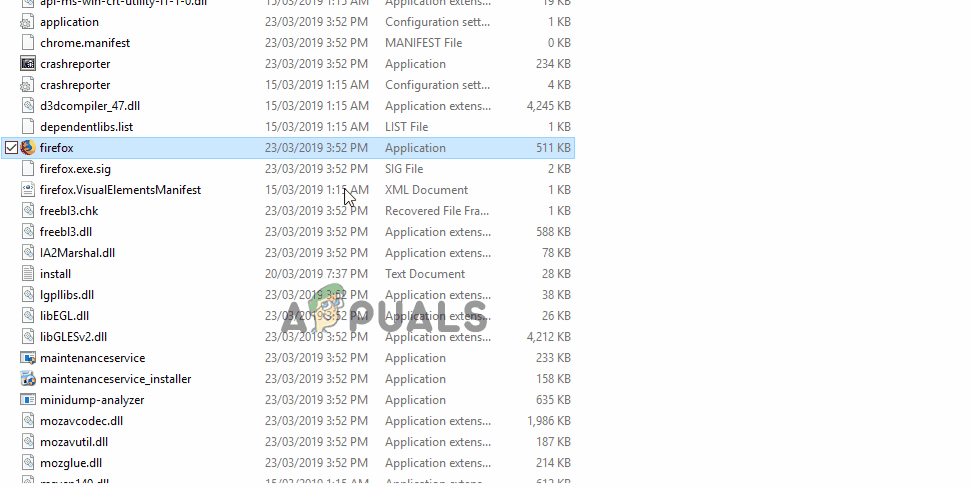
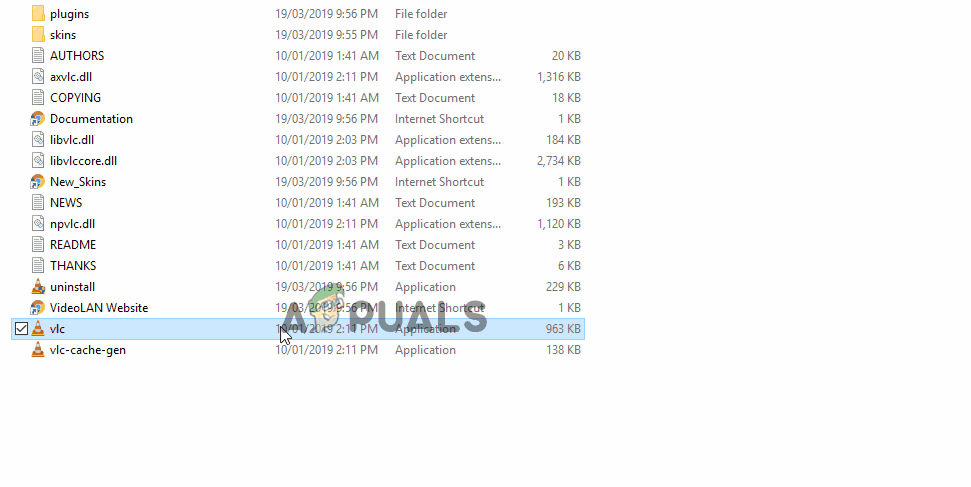
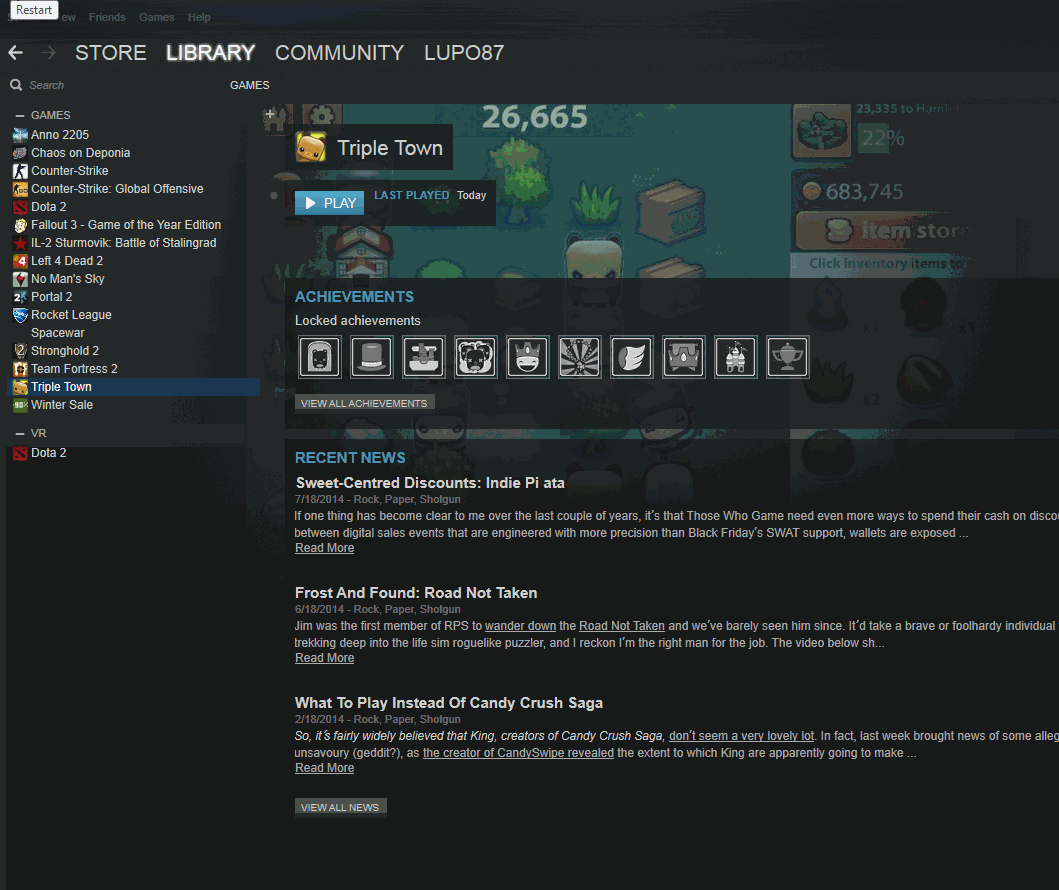
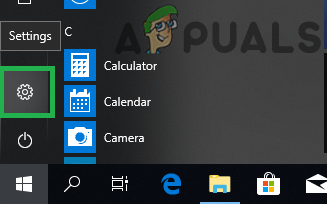
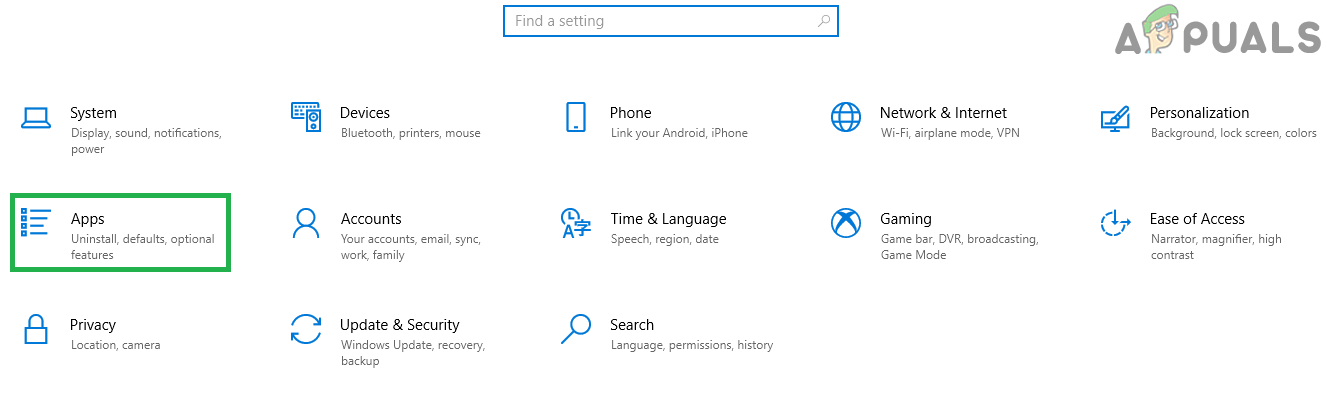
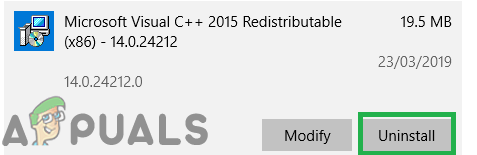
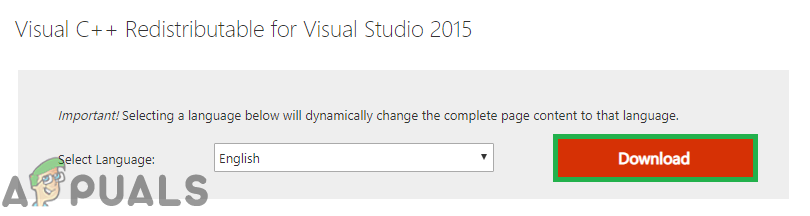
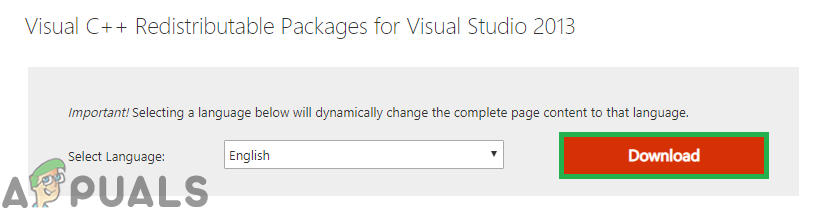
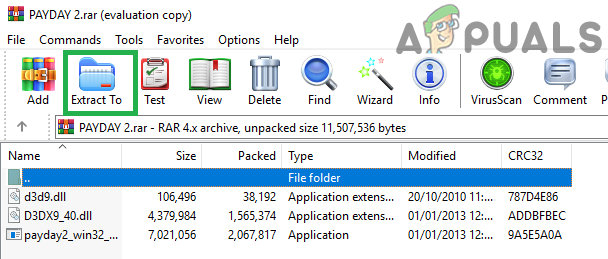
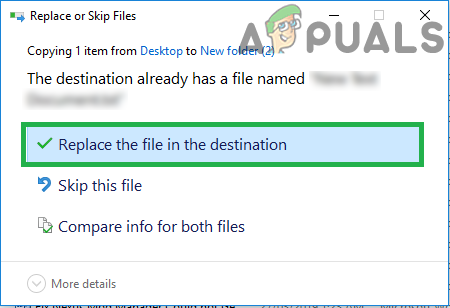




















![[ФИКС] Аутоматско чување Мац ОнеДриве не ради](https://jf-balio.pt/img/how-tos/06/mac-onedrive-autosave-not-working.jpg)


